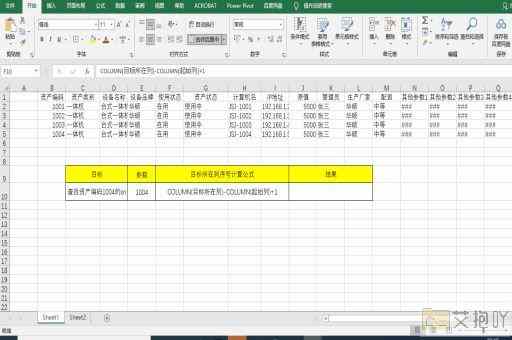excel表怎么合并单元格
在excel中,合并单元格是一项非常实用的功能。它可以帮助我们更好地组织和展示数据,使我们的工作更加高效和美观。下面我将详细介绍如何在excel中合并单元格。
我们需要打开excel软件并创建一个新的工作表。在工作表中,我们可以看到许多小方框,这些就是单元格。每个单元格都有一个唯一的地址,由列字母和行数字组成,如a1、b2等。
要合并单元格,首先需要选中想要合并的单元格。你可以通过单击鼠标左键并拖动来选择多个相邻的单元格,或者按住ctrl键并单击鼠标左键来选择不相邻的单元格。
然后,在菜单栏中找到并点击“开始”选项卡,你会看到一个名为“对齐”的组,其中有一个图标看起来像两个重叠的单元格,这就是“合并和居中”按钮。点击这个按钮,你就会发现所选中的单元格已经合并成了一个大的单元格,并且原来单元格中的内容都被居中显示了。
需要注意的是,当你合并单元格后,所有被合并的单元格的数据都会被合并到新的大单元格中,而且只会保留左上角单元格中的数据。所以,如果你不想丢失其他单元格中的数据,最好在合并前先复制它们。
虽然大部分情况下我们都希望合并后的单元格内的内容是居中的,但其实我们也可以根据需要调整它的对齐方式。只需要再次点击“合并和居中”按钮,然后在下拉菜单中选择你想要的对齐方式即可。

在实际工作中,合并单元格的应用非常广泛。我们在制作报表时,常常会用到合并单元格来制作标题或者分隔不同的数据区域。合并单元格也可以帮助我们更好地排版和美化工作表,使我们的工作更加专业和美观。
合并单元格是excel中的一项基础功能,但是却有着非常重要的作用。只要熟练掌握这项技能,就能够大大提高我们的工作效率,让我们的工作更加得心应手。


 上一篇
上一篇